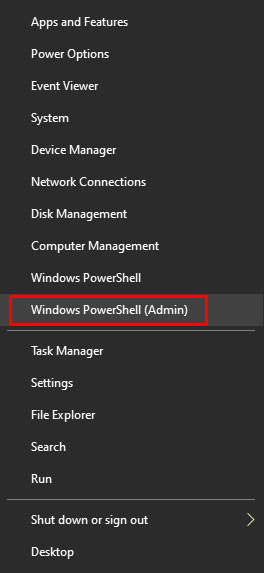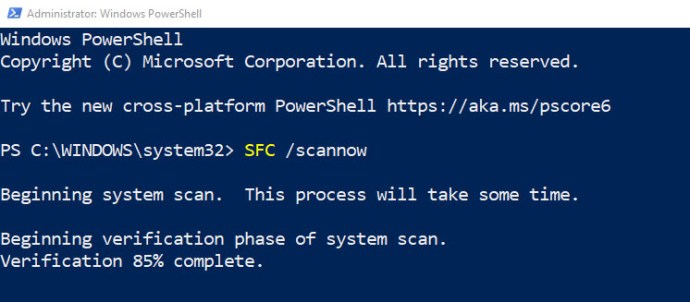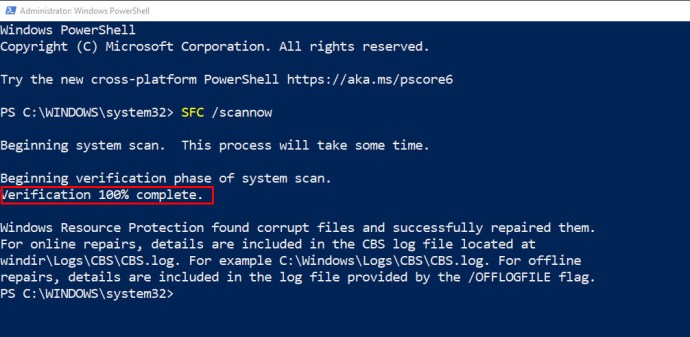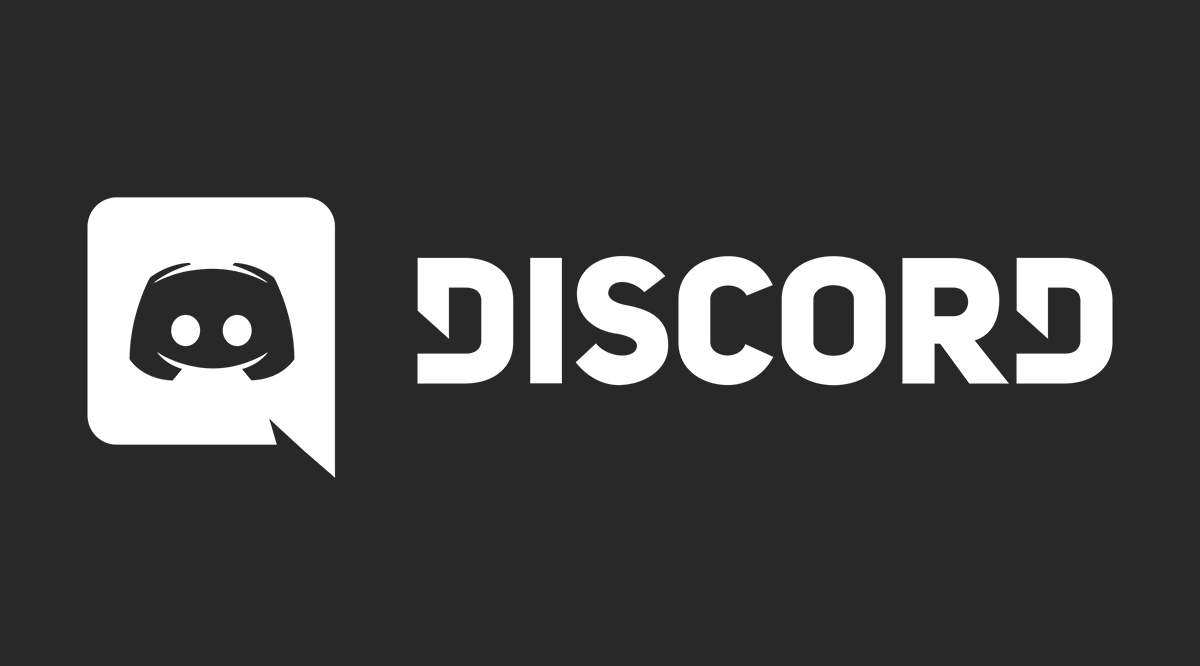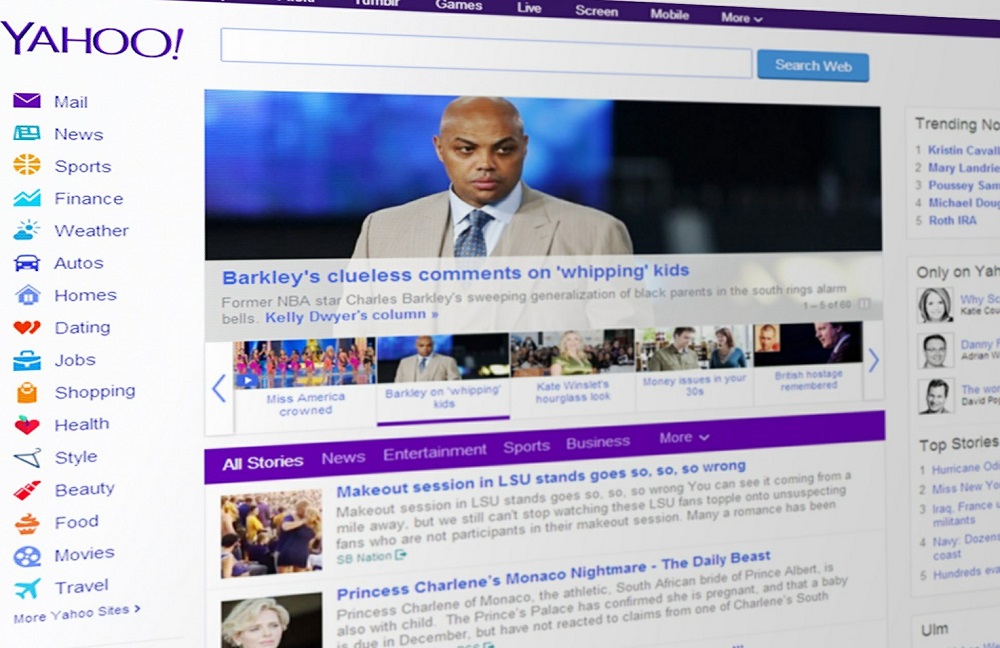Windows işletim sistemi ve üzerinde çalışan yazılım, kullanılabilirlik ve güvenilirlik açısından uzun bir yol kat etti, ancak bu, zaman zaman işlerinde bir anahtar atmasını engellemiyor.

Geçen gün bir 'giriş noktası bulunamadı' hatası veren bir istemci bilgisayarda çalışıyordum. Görünüşe göre çok yaygın bir hata, bu yüzden Windows'ta 'giriş noktası bulunamadı' hatalarını nasıl düzelteceğinizi gösteren bir yazı yazacağımı düşündüm.
Ama önce, "giriş noktası bulunamadı" hatasıyla ilgili biraz arka plana gireceğiz.
Yazılım giriş noktaları
Bir yazılım giriş noktası, bir yazılım programında, işletim sisteminden söz konusu uygulamaya kadar sürecin kontrolünü devreden bir noktadır.
Örneğin, Windows 10 kullanıyorsanız ve web tarayıcınızı açarsanız, giriş noktası tarayıcının tam olarak yüklendiği ve tam ekran olduğu zamandır, yani tüm kaynaklar Windows'a değil tarayıcıya yönlendirilir. Bunun olması için, Windows'un bu örnekte bir web tarayıcısı olan uygulamaya aktarımı başarılı bir şekilde yapması gerekir.
Bir giriş noktası bulunamazsa, bu işlemi devretmek için gereken dosyanın hasarlı, okunamaz veya eksik olduğu anlamına gelir.
Şanslıysanız, hata mesajının sözdizimi size tam olarak eksik olan dosyayı söyleyecektir. Tek yapmanız gereken o dosyayı değiştirmek veya söz konusu programı yeniden yüklemek ve giriş noktası sorununu çözeceksiniz.
Örneğin, hata söz dizimi, Windows'ta bir program açılırken 'DOSYAADI Yordam giriş noktası msvcrt.dll dinamik bağlantı kitaplığında bulunamadı' şeklinde olabilir. Veya hata mesajı sözdizimi, 'xmlTextReaderConstName yordam giriş noktası libxml2.dll dinamik bağlantı kitaplığında bulunamadı' gibi bir şey olabilir.
Her iki örnekte de açmaya çalıştığınız uygulama bir DLL dosyası bulamıyor: ilk örnekte 'msvcrt.dll' ve ikinci örnekte 'libxml2.dll'.
DLL dosyası, Dinamik Bağlantı Kitaplığı dosyasıdır. Bu, bir Windows bilgisayarında yüklü herhangi bir programın kullanabileceği paylaşılan bir kaynaktır. Windows, her program klasörüne bir kopya yüklemek yerine, yerden tasarruf etmek ve işletim sistemini daha verimli hale getirmek için ortak dosyalardan oluşan paylaşılan bir kitaplık kullanır.
Bu dosyalardan birine bir şey olursa, çalışması gereken herhangi bir program bir hata verecektir. Neyse ki, bu tür bir sorunu düzeltmek oldukça basittir.

Windows'ta 'giriş noktası bulunamadı' hatalarını düzeltin
Windows'ta "giriş noktası bulunamadı" hatalarını gidermenin birkaç yolu vardır. Söz konusu DLL dosyasını manuel olarak bulabilir ve yükleyebilirsiniz.
Dosyayı içeren programı veya dosyayı çağıran programı yükleyebilirsiniz. Veya bir Sistem Dosyası Kontrolü gerçekleştirebilir ve Windows'un hatayı düzeltmesini sağlayabilirsiniz.
Tüm bu yöntemler aynı şekilde işe yarayacaktır. 'En iyi' düzeltme yoktur, yalnızca en rahat ettiğiniz düzeltmedir. Hangi programın bir dosyayı yüklediğini bilmiyorsanız, o programı yeniden yüklemeniz veya Sistem Dosyası Denetimini çalıştırmanız en iyisi olabilir.
Örneğin, msvcrt.dll dosyasının (X86) için Visual C++ 2005 Yeniden Dağıtılabilir Paketinin bir parçası olduğunu biliyorum çünkü Windows bilgisayarlarla çalışma konusunda yirmi yılı aşkın deneyimim var. Aynı deneyime sahip olmayabilirsiniz, bu nedenle SFC kullanmak en iyi sonucu verebilir.
Yine de bir uyarı. Google'da 'eksik DLL dosyası' veya bu yönde kelimeler varsa, bu dosyaları ücretsiz olarak indiren yüzlerce web sitesine rastlarsınız. Sadece yapma. Bu kötü bir fikir ve senin için iyi gitmeme ihtimali yüksek.
Bazıları meşru olsa bile, hepsi olmayacak ve bazılarının kötü amaçlı yazılım dağıttığı biliniyor. Sistem güvenliğinize değer veriyorsanız, programı yeniden yükleyin veya bunun yerine SFC'yi çalıştırın.
Sistem Dosyası Kontrolü
Sistem Dosyası Kontrolü, eksik veya bozuk dosyalar için işletim sistemi kurulumunu tarayan yerleşik bir Windows yardımcı programıdır.
Windows, orada olması gereken dosyaların bir veritabanını içerir ve SFC, bulduklarını bulması gerekenlerle karşılaştırır. Bir uyumsuzluk varsa, yardımcı program dosyanın yeni bir kopyasını alır ve değiştirir.
Windows makinenizde bir Sistem Dosyası Kontrolü çalıştırmak için şu adımları izleyin:
- Yönetici olarak bir CMD penceresi açın. (Windows başlat düğmesine sağ tıklayın ve Komut İstemi (Yönetici) veya Windows PowerShell'i (Yönetici) seçin).
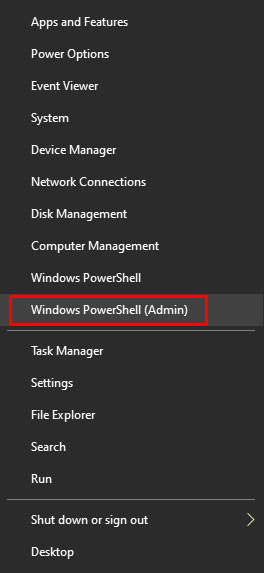
- 'SFC /scannow' yazın ve Enter'a basın.
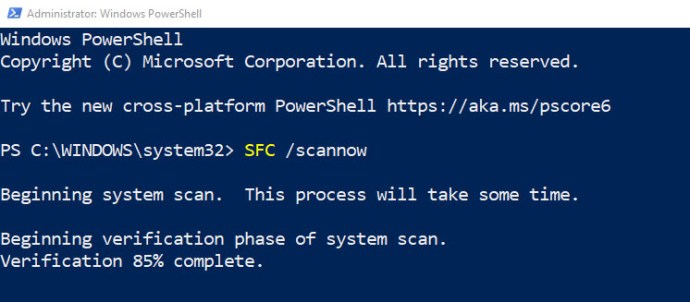
- İşlem süresinin tamamlanmasına izin verin.
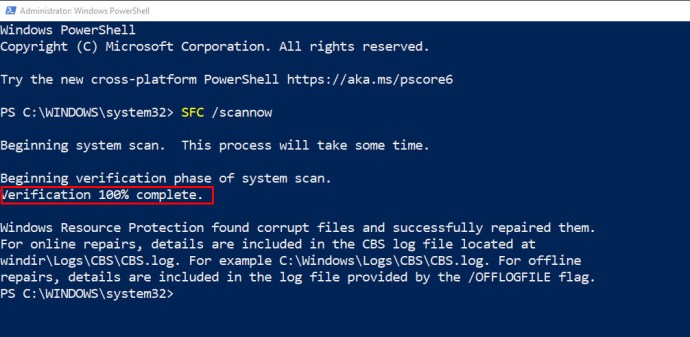
Tarama bir dosya uyuşmazlığı veya hata bulursa, sorunu otomatik olarak çözecektir. Tarama yanlış bir şey bulamazsa, size bunu söyleyecektir. O zaman bu diğer adımlardan birini denemeniz gerekecek.

DLL dosyasını manuel olarak yükleyin
Eksik veya hasarlı dosyayı belirleyebilirseniz, genellikle başka bir programda bir kopyasını bulabilir ve kopyalayabilirsiniz.
Programın aceleyle çalışmasına ihtiyacınız varsa, bu hızlı ve kirli bir düzeltme olabilir. Windows Gezgini'ni kullanın ve söz konusu dosyayı arayın.
Dosyayı içeren programı yükleyin
Yukarıdaki örnekte söylediğim gibi, msvcrt.dll, (X86) için Visual C++ 2005 Yeniden Dağıtılabilir Paketinin bir parçasıdır. Bu nedenle, dosyayı değiştirmek için Visual C++ 2005 Yeniden Dağıtılabilir Paketini doğrudan Microsoft web sitesinden indirebilirim.
Hata mesajı söz diziminde başvurulan DLL dosyasını tam olarak tanımlayabilirseniz, dosyanın kaynağı güvenilir olduğu sürece aynısını yapabilirsiniz. Güvenilir, bu bağlamda Microsoft veya başka bir güvenilir kaynaktan gelen anlamına gelir.
Hatayı atan programı yeniden yükleyin
Belirli bir program sürekli olarak 'giriş noktası bulunamadı' hatası veriyorsa, o programı tamamen yeniden yüklemek en kolayı olabilir. Bazen yeni bir kurulum, giriş noktası hataları ve diğer hatalar için en iyi çözümdür.
Yükleyici dosyanız veya diskiniz olduğu sürece, hasarlı veya eksik dosyayı taramak ve değiştirmek için yeniden yükleyin veya yükleyici menüsünden Onar'ı seçin. Programı kaplarsanız, herhangi bir işlev veya veri kaybetmemelisiniz.
Bir kez daha, "en iyi" bir düzeltme yoktur, yalnızca en rahat ettiğiniz ve sizin için işe yarayan düzeltme vardır.
Hangi düzeltmenin sizin için en iyisi olduğuna karar verdiğinizde, Windows'ta giriş noktası hatalarını kolayca düzeltebilecek ve çok hızlı bir şekilde yeniden çalışmaya başlamanızı ve tam kapasiteyle çalışmaya başlamanızı sağlayacaksınız.
Daha önce Windows'ta 'giriş noktası bulunamadı' hata mesajlarıyla karşılaştınız mı? Eğer öyleyse, sorunu nasıl hallettiniz? Sorun giderme çabalarınızın sonucu ne oldu? Lütfen aşağıdaki yorumda bize bundan bahsedin!